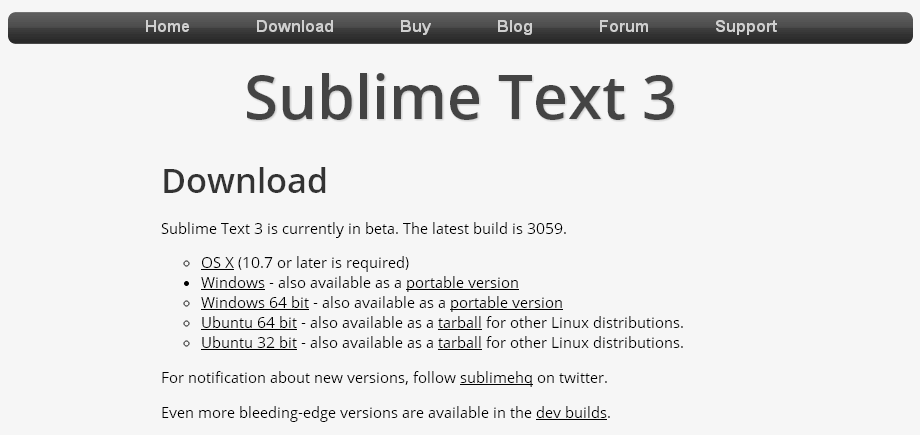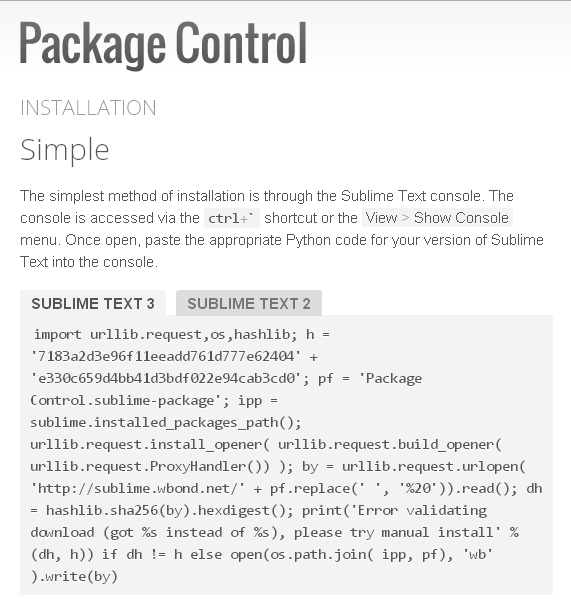はじめに
GitHubが開発中のAtomに興味を持ったのだが、OSがWinXPなこともあってSublime Textを導入することに。
で、どうせなら新しい方をということで、新しもの好きな自分は3の方を導入することにした。
あくまでも自分用の備忘録的なものなので、各自の環境に合わせて読み替えればうまくいくかどうかの保証はできない。
やったこと
- Sublime Text 3をインストール
- 必要と思われるPackageをインストール
- 設定を変更
Sublime Text 3をインストール
ダウンロード
普通にアクセスしてもいけないっぽい。
普通にダウンロードページに遷移するとhttp://www.sublimetext.com/2にしかいかないので、
直接アクセスすればダウンロードできる → Sublime Text 3
↑こんな感じのページに遷移する。
上から2つめ左側の、「Windows 32bit インストーラー版」をダウンロードする。(portable versionと書いてある方はZIP版)
インストール
インストーラーでのインストールなので、特に何も考えずポチポチしていけばインストールされる。
必要と思われるPackageをインストール
Package Control
とりあえずこれがないと始まらないらしい。
というわけで、 ココ に行くと、以下のようなページが表示される。
2用と3用のコードがそれぞれ掲載されていて、タブで切り替えるようになっている。
今回は3をインストールしたので、3用のコードをコピーしておく。
3用のコードは以下。
import urllib.request,os,hashlib; h = '7183a2d3e96f11eeadd761d777e62404' + 'e330c659d4bb41d3bdf022e94cab3cd0'; pf = 'Package Control.sublime-package'; ipp = sublime.installed_packages_path(); urllib.request.install_opener( urllib.request.build_opener( urllib.request.ProxyHandler()) ); by = urllib.request.urlopen( 'http://sublime.wbond.net/' + pf.replace(' ', '%20')).read(); dh = hashlib.sha256(by).hexdigest(); print('Error validating download (got %s instead of %s), please try manual install' % (dh, h)) if dh != h else open(os.path.join( ipp, pf), 'wb' ).write(by)
途中改行はなく1行で書かれている。
それにしても、長いなこれ。。。w
先程のページにも解説が載っているが、 Sublime Text を起動して
ショートカットCtrl+` で console を起動し、コードを貼り付けてEnter。
「Preferences」に "Package Control" が表示されていればOK。
これで、以降の Package のインストールはこいつを利用して出来る。
Package Control の利用方法
「Preferences - Package Control」を選択後、表示されるリストから「Install Package」を選択する。
そうすると Package のリストが表示されるので欲しい Package を探して選択すれば、
あとは Package Control がよしなにやってくれる。
IMESupport
日本語のインライン入力を可能にする。
自分はコメントとか、ソースコード中に日本語を書くことが確実にあるので、たぶんこれがないとすごい不便。
LineEndings
改行コードの変換を補助してくれる。
後述するが、デフォルト設定だと改行文字が表示されていないのが個人的にすごく気になっている。
解決策はまだ見つけていないが、せめて改行コードの変換ぐらいはできるようにしておきたい。
BracketHighlighter
コード中の対応する括弧やタグ等を強調表示してくれる。
ほかにも類似Packageはあるかもしれないが、gutterに記号やアイコンを表示してくれるので、見た目重視の自分にはこれがいいかと。
設定を変更
デフォルト設定で気になった点
- タブ文字が表示されない
- 改行文字が表示されない
設定ファイル編集
「Preferences」の「Settings - User」を選択すると設定ファイルが開かれるので、変更内容を記述する。
設定項目は「Settings - Default」の内容を参考に。
実際に変更した内容が以下↓
{
"color_scheme": "Packages/Color Scheme - Default/All Hallow's Eve.tmTheme",
"ignored_packages": ["Vintage"],
"remember_open_files": false, // Sublimeを終了する直前に開いていたファイルを記憶するかどうか
"close_windows_when_empty": true, // 開いているファイルがなくなったらSublimeを終了するかどうか
"draw_white_space": "all", // スペースやタブを可視化する
"fallback_encoding": "UTF-8", // 文字コードを自動判別できなかった時のデフォルト文字コード
"highlight_line": true, // 現在行をハイライト
"overlay_scroll_bars": "disabled", // 水平スクロールバーが常に表示されるようにする
"show_encoding": true, // 文字コードをステータスバーに表示
"show_line_endings": true, // 改行コードをステータスバーに表示
"trim_trailing_white_space_on_save": true, // 保存時に空白を除去する
"word_wrap": false,
"rulers": [0,200],
}